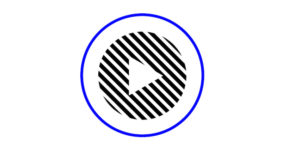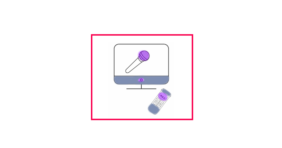Как записать дистанционное интервью на Windows. UV SoundRecorder
Сейчас всё популярнее становятся дистанционные интервью — в почете эффективность и экономия времени. Какой сервис выбрать для десктопа, чтобы беседа в Скайпе или любом мессенджере сохранилась и ничего не зависло? Предлагаем бесплатную и надежную программу UV SoundRecorder.
Преимущества программы UV SoundRecorder:
— запись звука из любых программ, в отличие от специальных приложений для скайп-звонков. Вы можете назначать интервью в любом мессенджере, даже в Телеграме;
— нет ограничений по длительности записи — сервис работает, пока не кончится память на жестком диске;
— он абсолютно бесплатный.
К недостаткам программы можно отнести сомнительный дизайн, но дареному коню в зубы не смотрят, правда?
Итак, для начала скачиваем программу на официальном сайте. Нажмите на кнопку «Скачать для Windows Vista, 7, 8». Пусть вас не останавливает, что последняя версия ОС не упомянута на сайте — с Виндоус 10 сервис тоже работает исправно.

После установки запускаем программу:

Подключите микрофон, если вы этого еще не сделали. Программа автоматически отобразит ваше устройство для записи. Убедитесь, что напротив обоих устройств (колонки и микрофон) стоят галочки:

Чтобы понять, правильно ли подключился ваш микрофон, попробуйте что-нибудь сказать в него. Если всё работает как надо, вы увидите колебания голубого индикатора справа:

Что делать, если программа не распознает ваш микрофон
Если во время теста голубой индикатор не дрогнул, кликните по кнопке «Настройка звука Windows».

Откроется системное окно:

Теперь найдите нужное вам устройство для записи и нажмите «Включить»:

Второе устройство для записи нужно, наоборот, отключить:

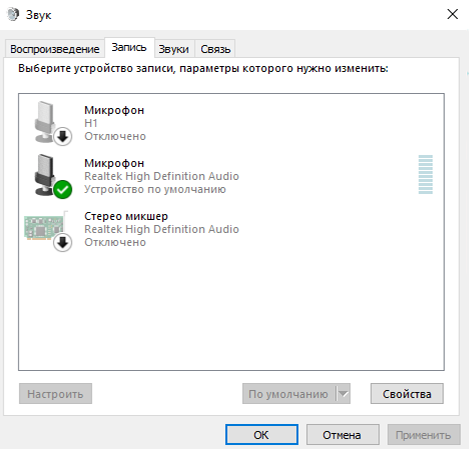
После этого закройте программу и откройте ее снова. Как видите, устройство для записи изменилось:

Не забудьте снова поставить галочку рядом с надписью «Микрофон».
Как записать интервью
Чтобы начать запись, нажмите одноименную кнопку, а чтобы остановить — «Стоп»:

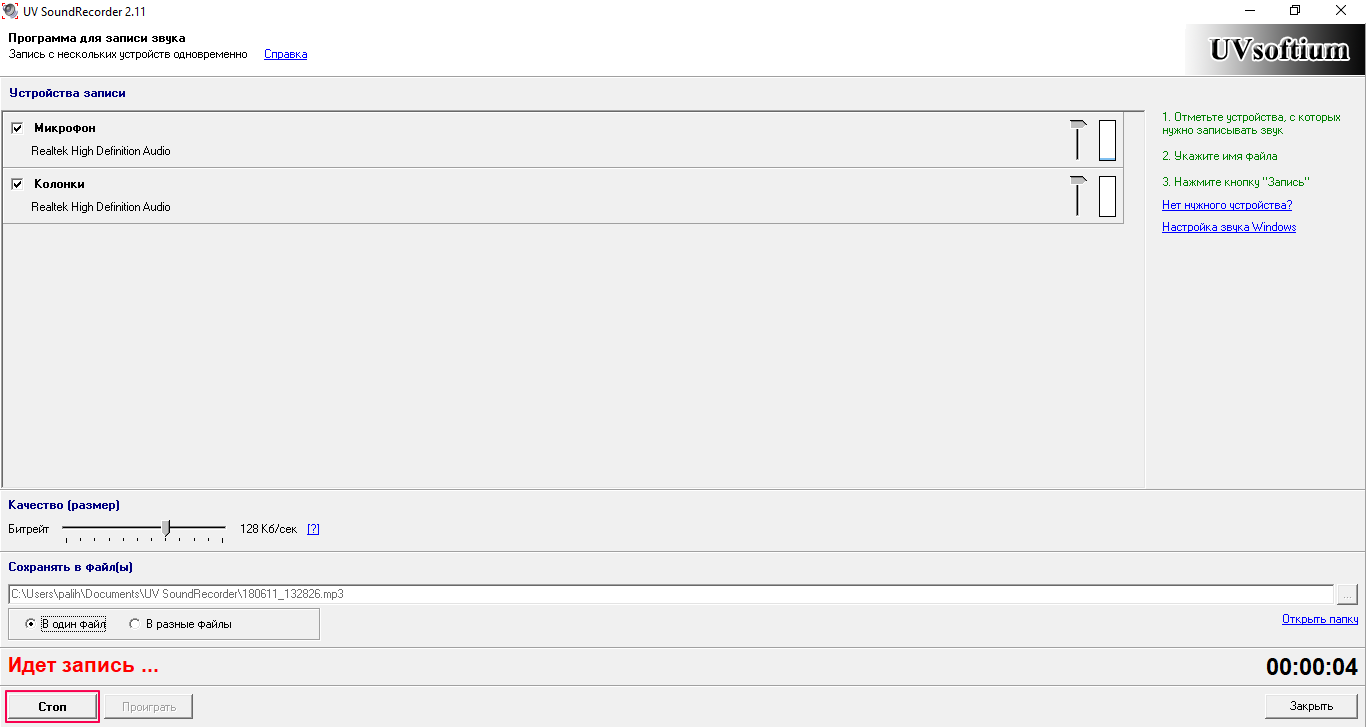
Все ваши записанные аудиофайлы хранятся н жестком диске компьютера в соответствующей папке. Чтобы их найти, нажмите на кнопку «Открыть папку». Аудиофайлы записаны в формате mp3, поэтому после беседы их с легкостью можно загрузить в сервис для расшифровки.
Функции программы, о которых вам не нужно знать:
— запись звуковых дорожек в два разных файла. Пригодится для подкастов, если вы планируете нарезать аудиофрагменты из речи собеседника — так вы точно не заглушите речь собеседника. Для записи интервью неактуально.
— регулирование битрейта, то есть качества записи. По умолчанию выставлено 128 кБ/с, и мы рекомендуем оставить всё как есть — это вполне достойное качество звучания для рабочего файла.
Совет
Проведите своеобразный саундчек перед записью интервью. Наденьте наушники и включите музыку на компьютере, а затем включите запись в программе. Попробуйте говорить что-то в микрофон параллельно с музыкой (читать рэп необязательно). Затем нажмите «Стоп» и проверьте запись: слышно ли ваш голос и музыку? Если ответ утвердительный, то микрофон настроен правильно, программа записывает оба канала аудио на ПК, и с записью интервью не возникнет технических проблем.